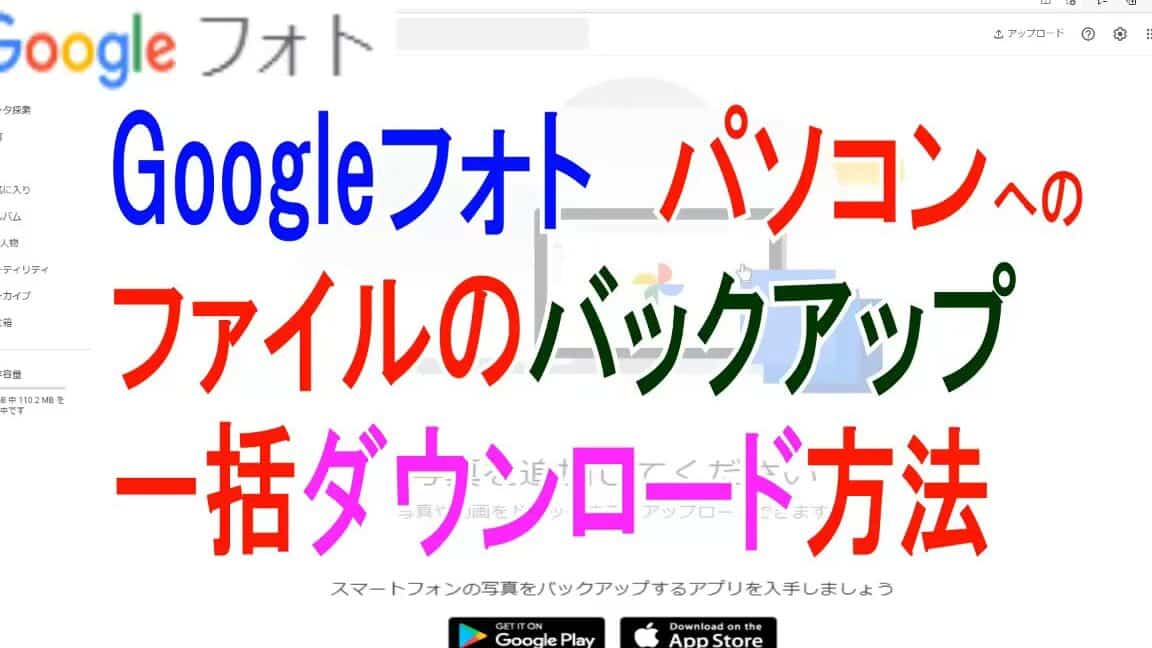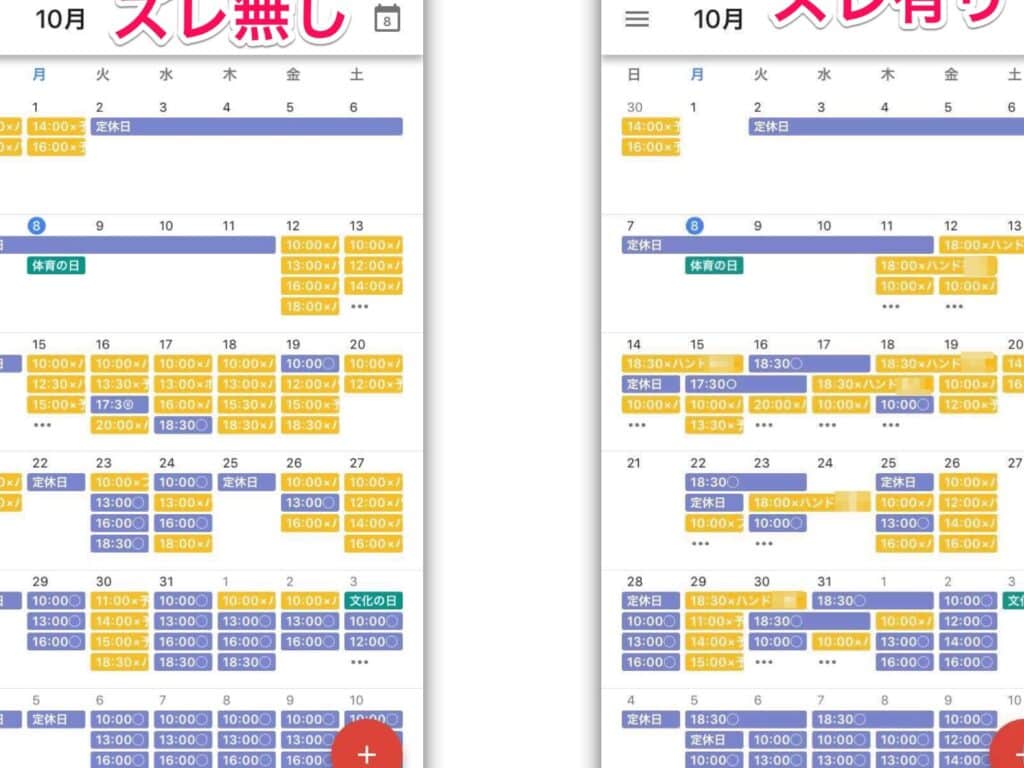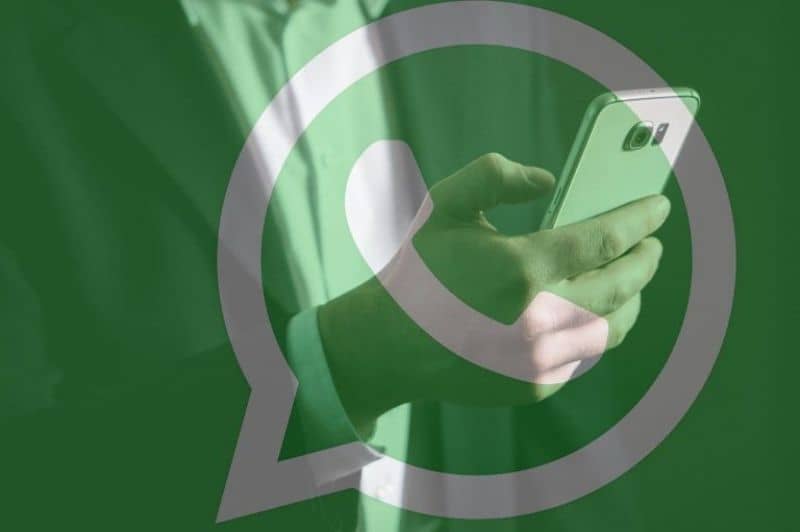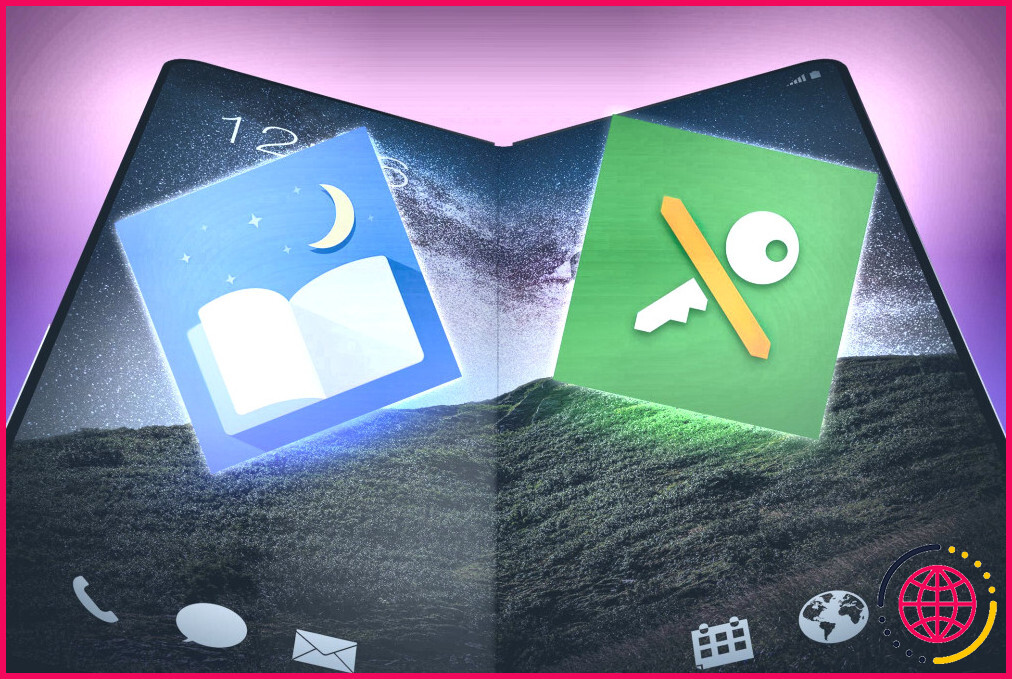您是否使用免费和/或免费移动设备并且无法再连接到互联网? ISP 及其客户经历的最常见的中断之一会影响 DNS(将 Web 地址转换为 IP 地址的服务器)。如果出现连接受限的情况,并且在仔细确认问题并非出自您的线路或本地网络配置不佳之后,建议将您的 ISP 默认使用的 DNS 更改为第三方地址。以下是如何在路由器、计算机或 Android 智能手机上实现这一目标!

尽管经常如此厄运,没有什么比网络中断更烦人的了。而恰恰是Free 和 Free Mobile 客户几天前遭遇了什么。然而,故障经常发生(上次,它已经出现在电视上)但大多数情况下,问题可以通过简单更改 DNS 来解决,这些地址(为了简化)将您在地址栏中键入的内容转换为 IP 地址。如果没有 DNS 服务器,则无法通过网址与网站建立连接!
首先,要了解是否可以通过简单的 DNS 更改来解决问题,请尝试直接在地址栏中输入法国访问量最大的 5 个网站的 IP 地址:
- 谷歌.fr:172.217.9.3
- 脸书网: 31.13.75.8
- Youtube.fr: 216.58.218.110
- 法国亚马逊:54.239.33.91 或 52.95.116.113 或 52.95.120.39
- Leboncoin.fr:193.164.196.82 或 193.164.197.82
如果您能够以这种方式连接到这些网站,那是因为您需要更改 DNS 以在中断期间恢复正常的互联网连接。由于使用 ISP 提供的 DNS 以外的 DNS 通常不会出现问题,因此您可以保留配置不变。
概括
有许多第三方 DNS 地址提供商。最著名的无疑是谷歌之一,因为它的地址非常容易记住。但我们也推荐许多免费的替代方案:恶意 DNS 提供商可以轻松地将您重定向到欺诈网站和/或监视您正在做的事情。另一个选择标准是延迟时间。给定的 DNS 服务器将域名转换为 IP 地址的速度很大程度上取决于您的距离有多远。
因此,对于某些人来说,Google DNS 会比其他人更快,对于他们来说,选择 OpenDNS 地址会更明智。要了解 DNS 地址的延迟时间,当然有基准测试工具,但我们不会在本教程中介绍它们。以下是撰写本文时 5 个最佳 DNS 服务的列表:
- 四方9:9.9.9.9
- 开放DNS: 208.67.222.222, 208.67.220.220
- 3级:209.244.0.3、209.244.0.4
- 固定网络: 80.67.169.12、80.67.169.40、2001:910:800::12、2001:910:800::40
- 谷歌:8.8.8.8、8.8.4.4
您可能已经注意到,DNS 通常以一对地址的形式出现。第一个是地址最喜欢的,第二个地址选择,仅当第一个不可用时才会使用它。很少有人利用这些地址可以混合的事实:例如在最喜欢的, 谷歌的一个选择。但是,建议这样做,特别是如果您希望尽可能减少对单一服务的依赖,并减少将来因 DNS 问题而无法上网的可能性。
Panne Free:如何在 Windows、macOS、Android、Freebox Revolution 或任何其他路由器上更改 DNS
有多种方法可以更改 DNS,具体取决于您使用的设备(计算机、智能手机等)以及您希望使用这些 DNS 的级别。例如,如果您更改路由器上的 DNS,则所有连接到网络的计算机、智能手机和其他设备上的 DNS并且默认自动设置其DNS将使用新的 DNS。如果您只在自己的计算机上配置它们,则连接到网络的其他人将使用默认配置的 DNS。
在 Windows 10 上更改您的 DNS
要在 Windows 10 上更改 DNS:
- 单击放大镜,然后键入网络然后单击显示网络连接
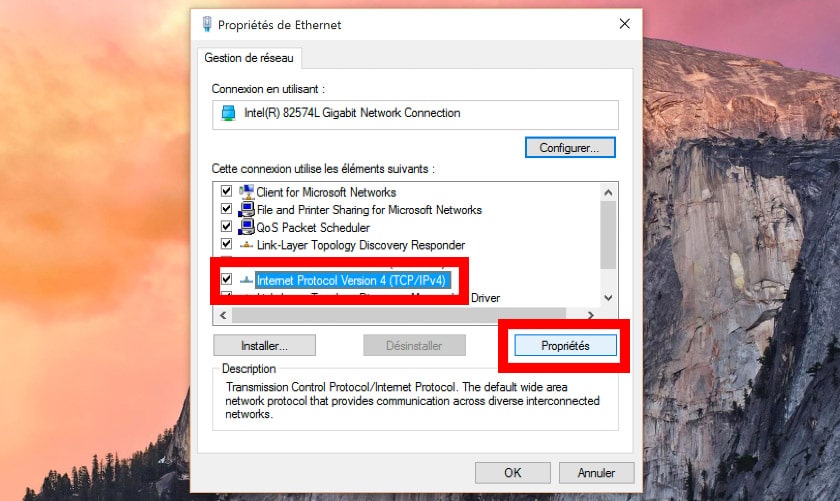
- 右键单击要更改 DNS 的连接,然后特性
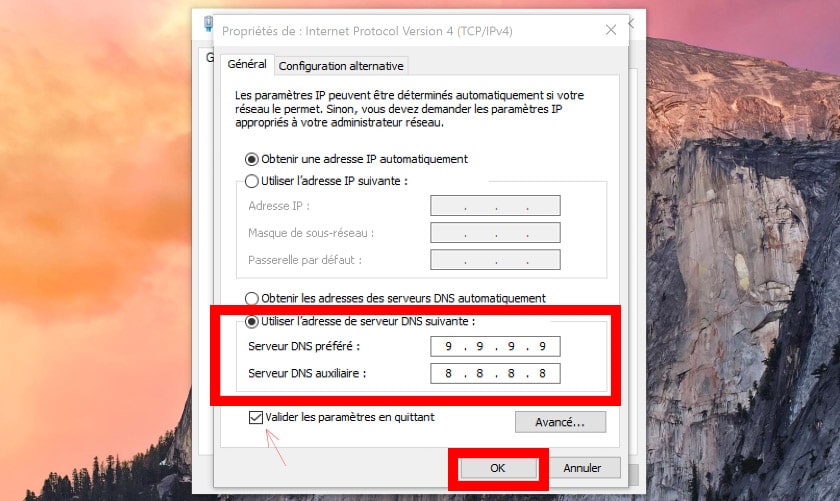
- 从那里你可以猜出剩下的:检查使用以下 DNS 服务器地址:输入您的首选 DNS 地址,检查退出时验证设置然后单击好的
在 macOS 上更改您的 DNS
- 单击顶部栏中的 WiFi 图标,然后向下滚动到底部单击打开网络偏好设置...
笔记:在某些版本的 macOS(尤其是 10.13.2)下,您还需要首先单击挂锁并使用管理员帐户来识别自己的身份。
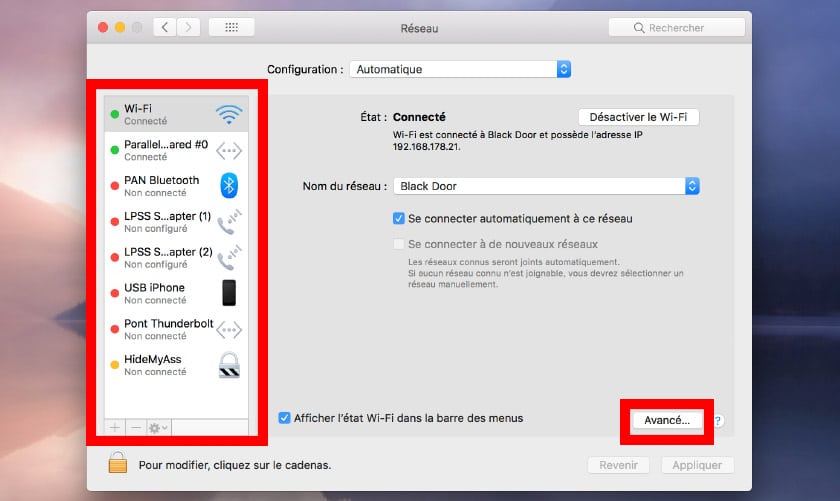
- 从左侧列表中选择您要更改 DNS 的网络,然后单击进步
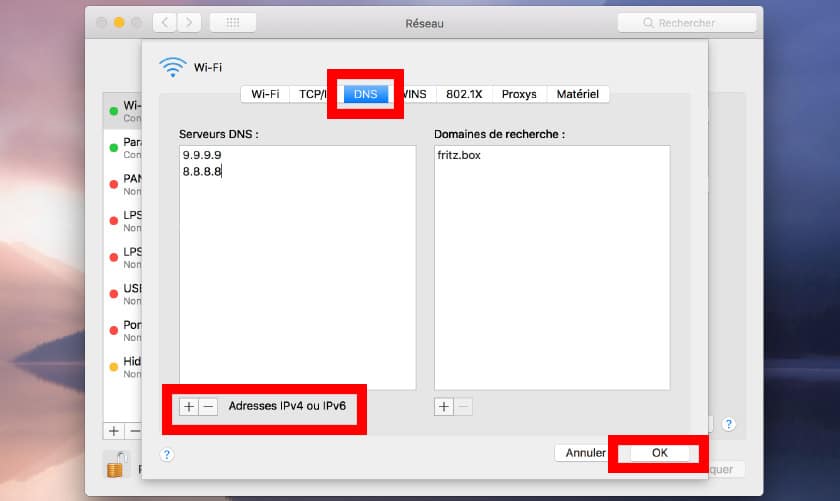
- 转到选项卡域名系统然后单击+一一添加您的地址
- 点击好的
在 Android 上更改您的 DNS
在 Android 上可以更改 DNS,但仅限于您的 WiFi 连接。如果您想更改 3G/4G 连接的 DNS,您需要从 Pay Store 下载应用程序,例如 DNSet(还有其他应用程序,但我们尚未测试它们)。事实上,该应用程序通过连接到 VPN 来规避这些限制。但是,这并不能让您选择服务器地址(您必须通过 root 才能执行此操作)。一切都是免费的事实引发了人们对隐私风险的质疑。
如果您的智能手机已root,您可以编辑/etc/dhcpcd/dhcpcd-hooks/20-dns.conf。我们很快就会发布详细的教程来实际更改 Android 智能手机的 DNS。要更改 WiFi 连接的 DNS 设置:
- 前往设置 > 无线网络
- 按住您的活动 WiFi 连接片刻
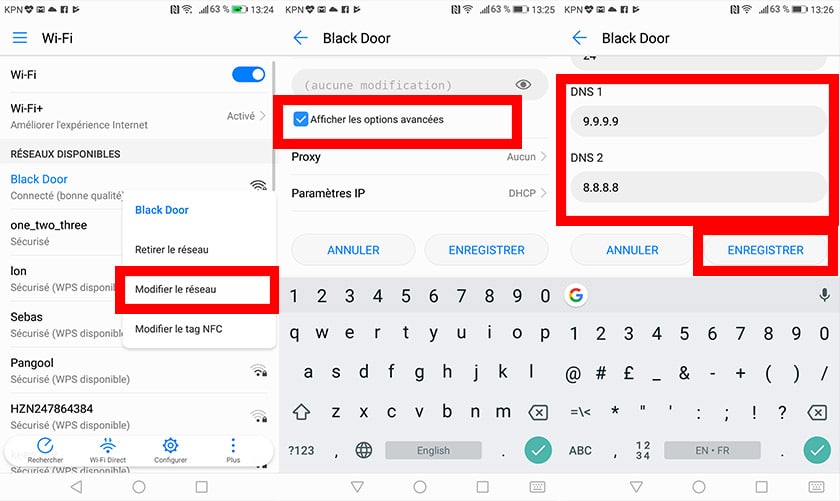
- 触碰编辑网络
- 查看显示高级选项
- 根据您的喜好更改 DNS 字段 1 和 2
- 触碰节省
更改 Freebox Revolution、Mini 4K 或任何其他路由器上的 DNS
要更改 Freebox Revolution 或 Mini 4K 上的 DNS:
- 前往https://mafreebox.freebox.fr然后登录到您的管理员界面
- 前往Freebox 设置 > 高级模式 > DHCP
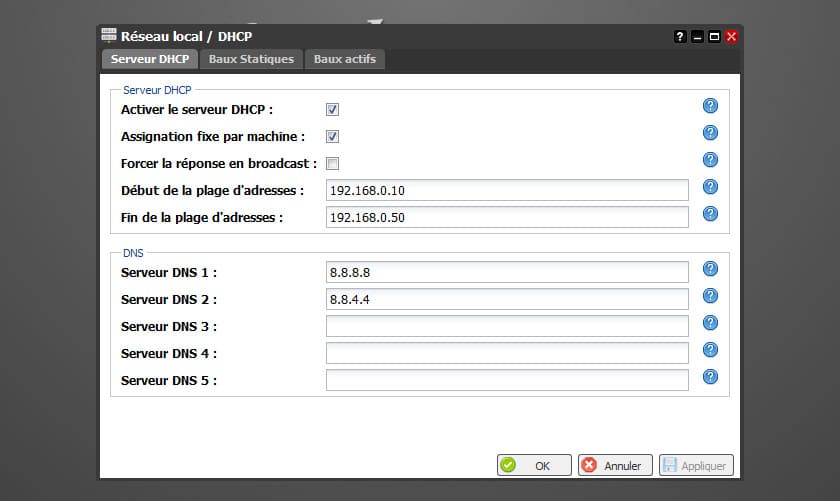
- 在提供的字段中输入您首选的 DNS 地址(您有权不限制为两个!)
- 点击申请
其他路由器的方法非常相似:
- 登录您的管理界面(浏览器中通常为192.168.1.1)
- 转到本地网络/DHCP 设置(有时可以从主页看到 DNS 选项卡)
- 您通常需要找到允许您更改 DNS 的字段
当然这个地址(192.168.1.1)可能略有不同。您还将被要求输入密码。有关如何访问路由器管理页面的更多信息,我们建议您阅读本教程来自 PaperGeek.fr 的同事。
请随时在评论中分享您的反馈:您更改了 DNS 吗?本教程中解释的方法之一不再有效?想知道如何更改此处(尚未)提及的设备中的 DNS?我们已经测试了以上方法,但设备之间可能存在差异,因此您的反馈非常重要!